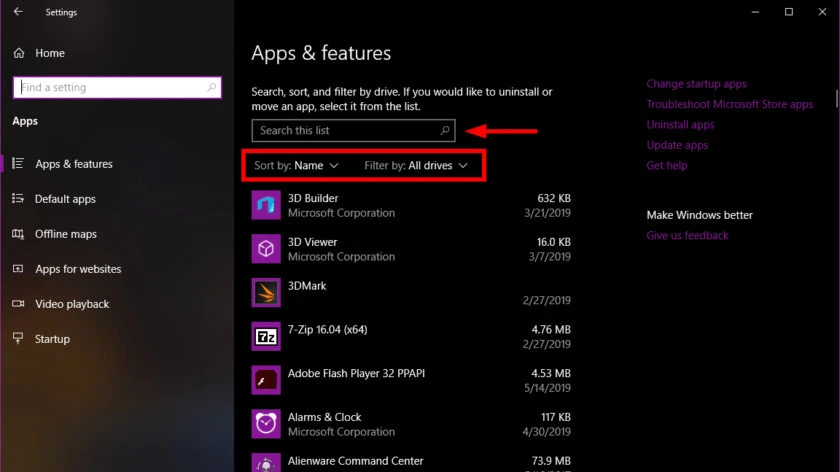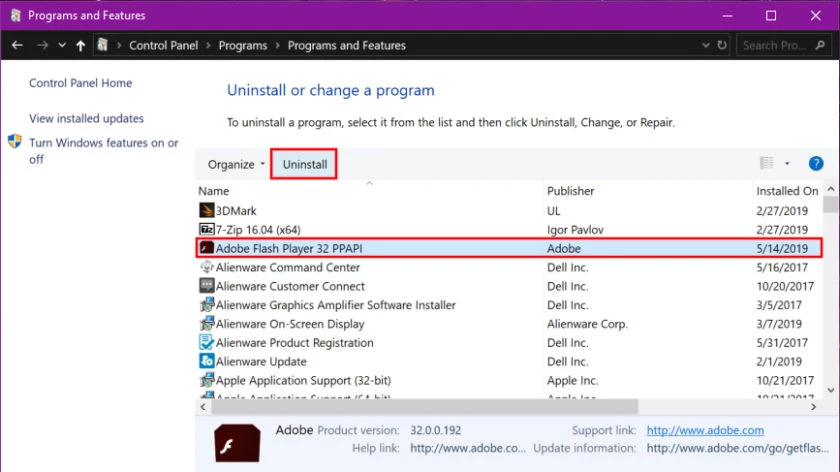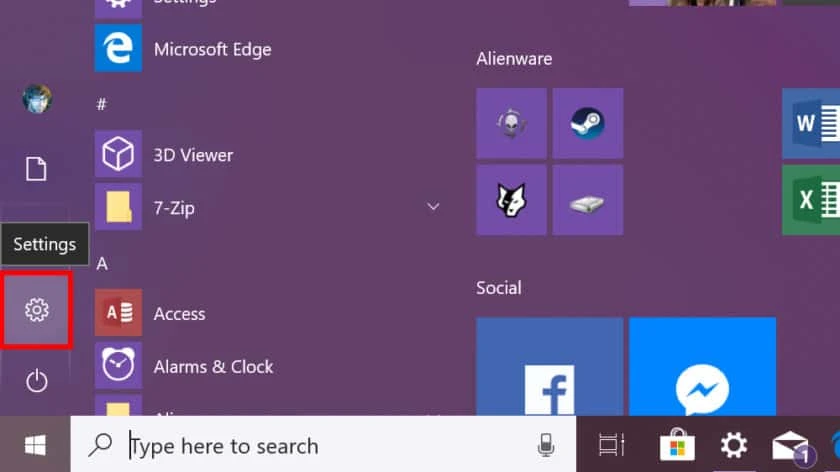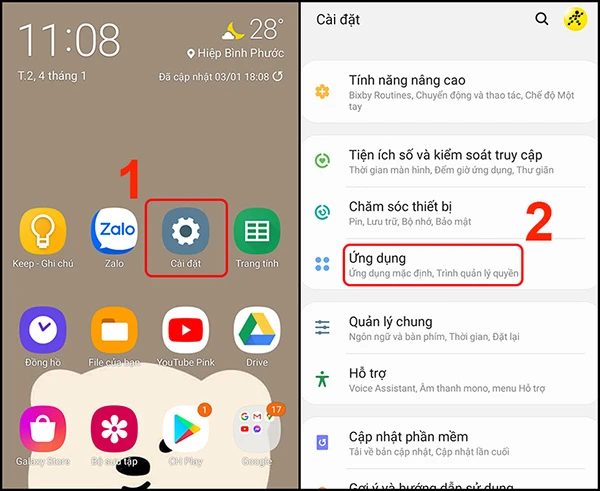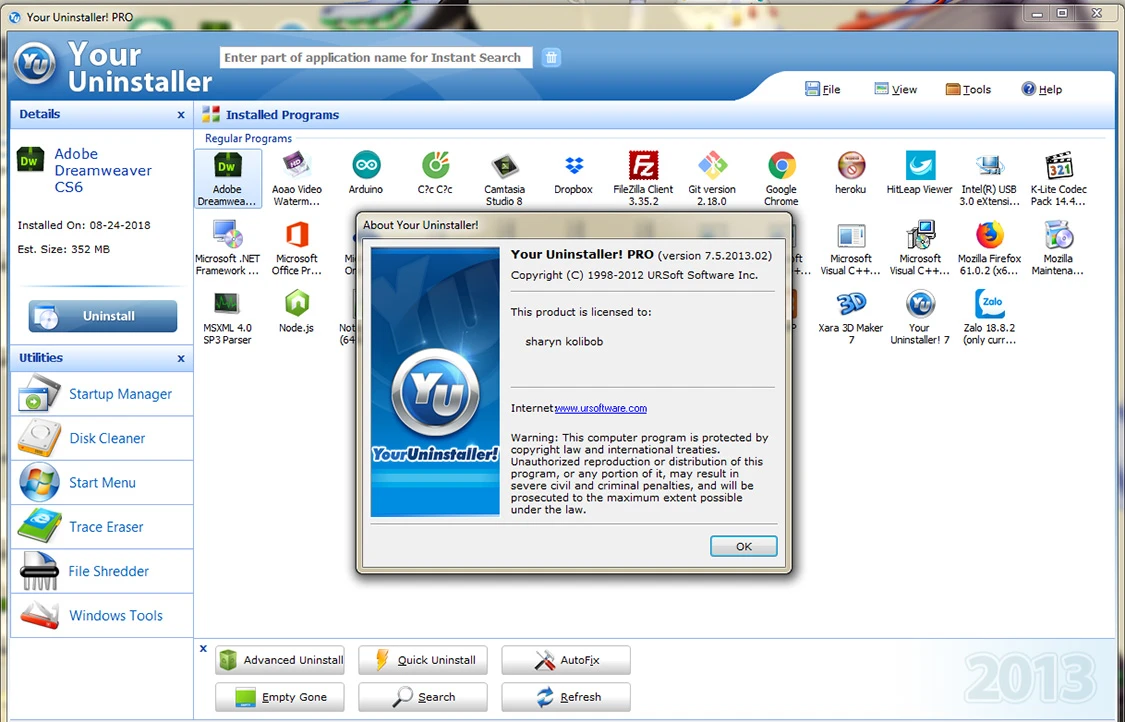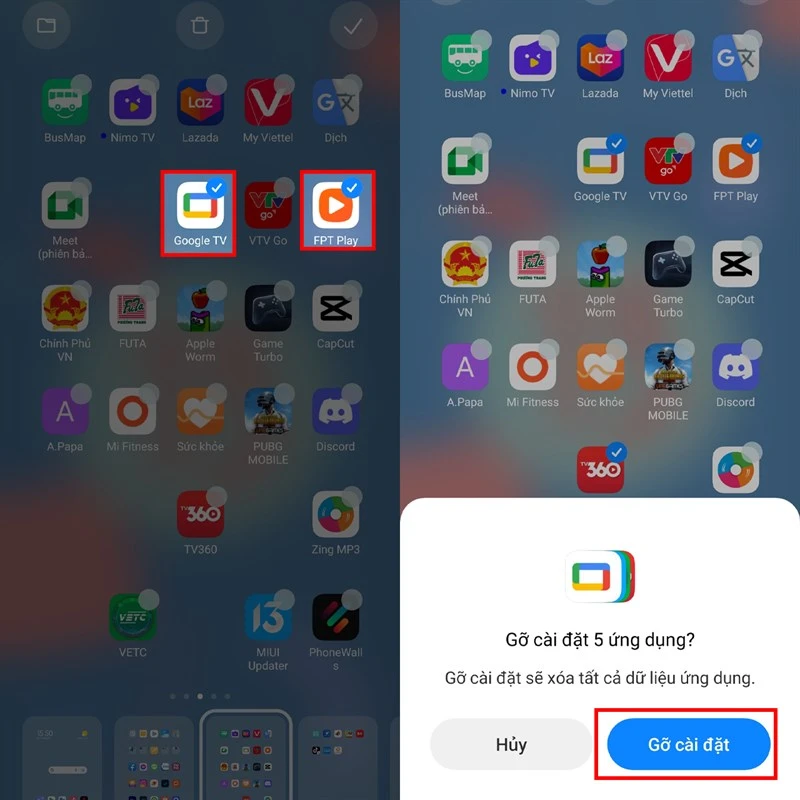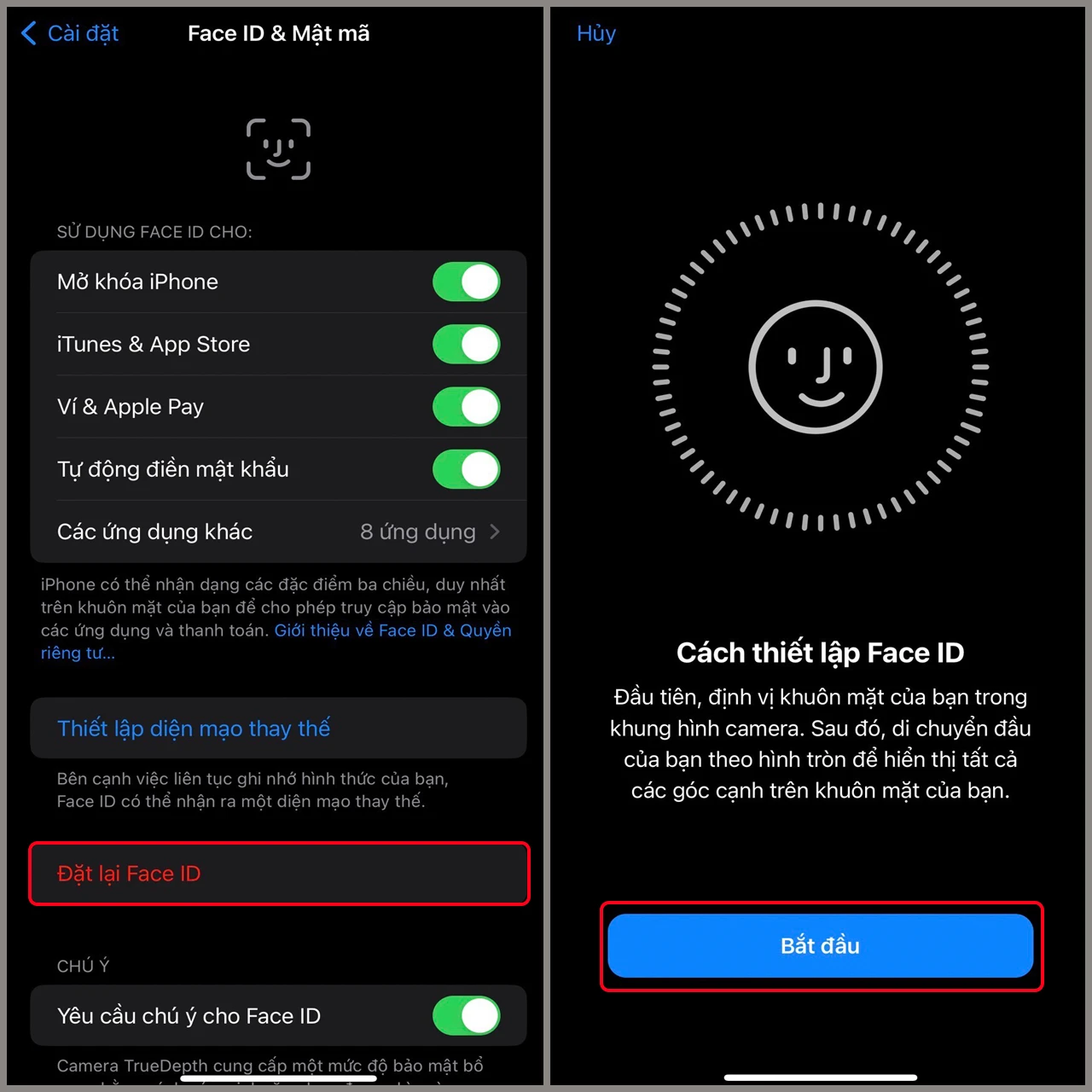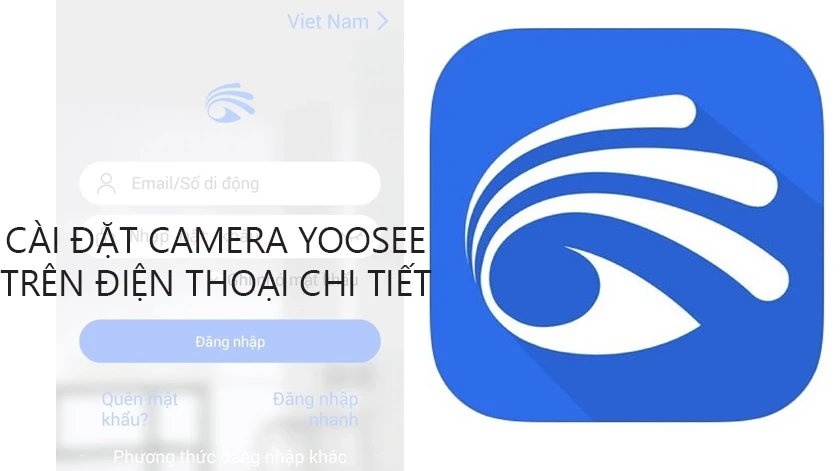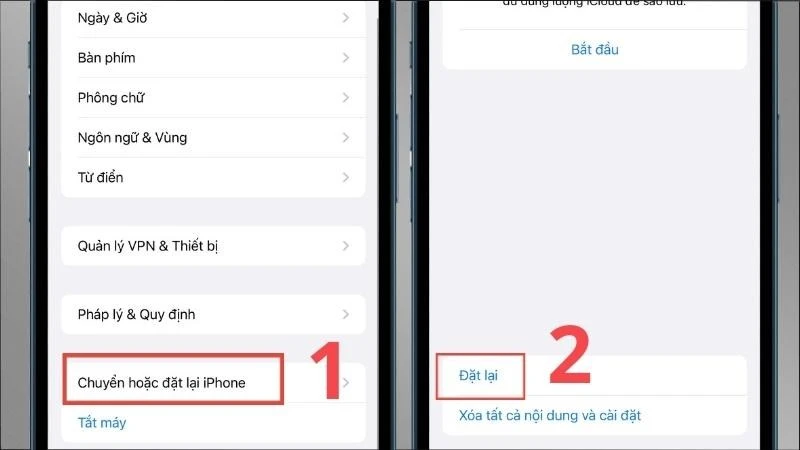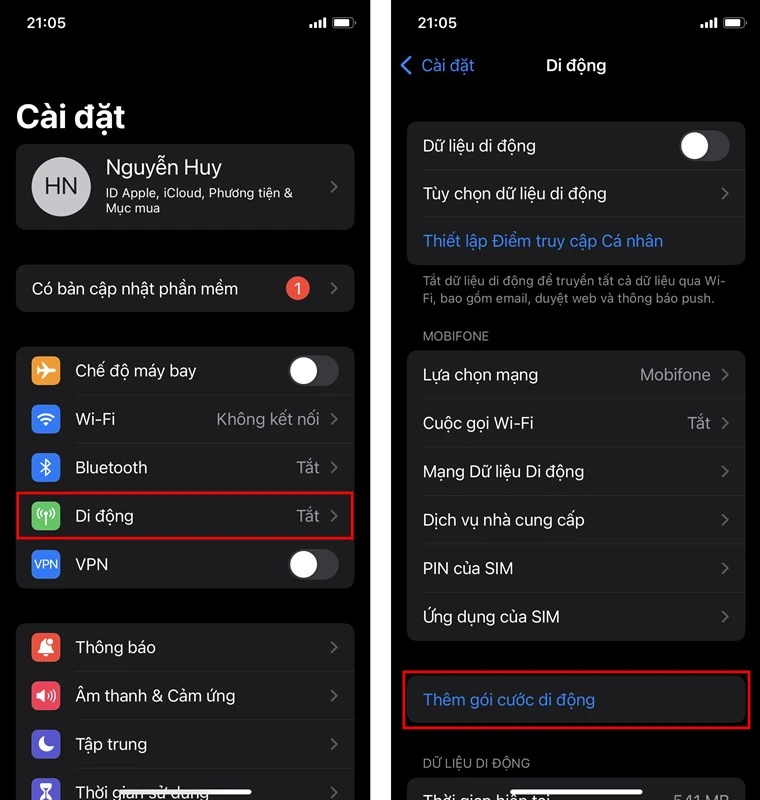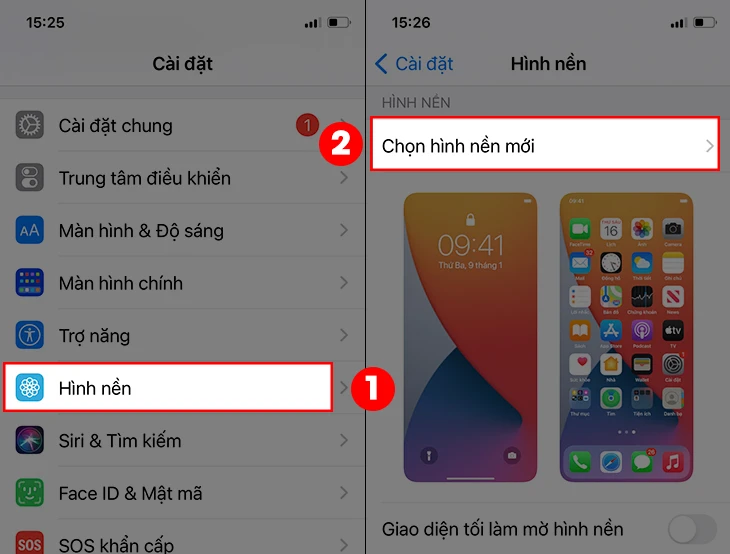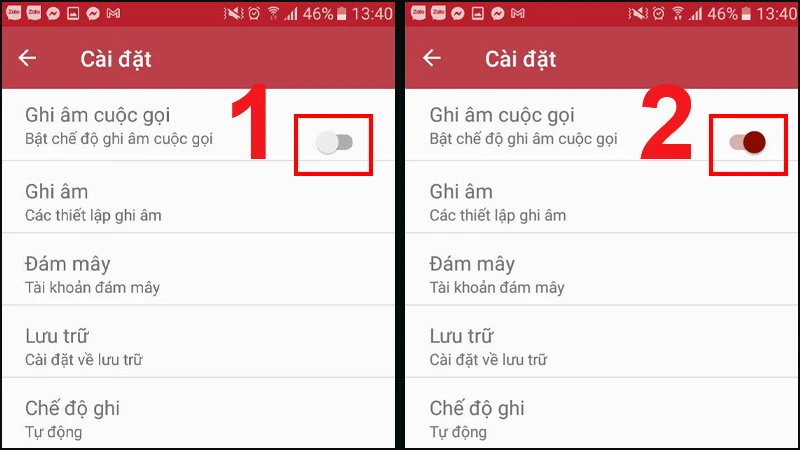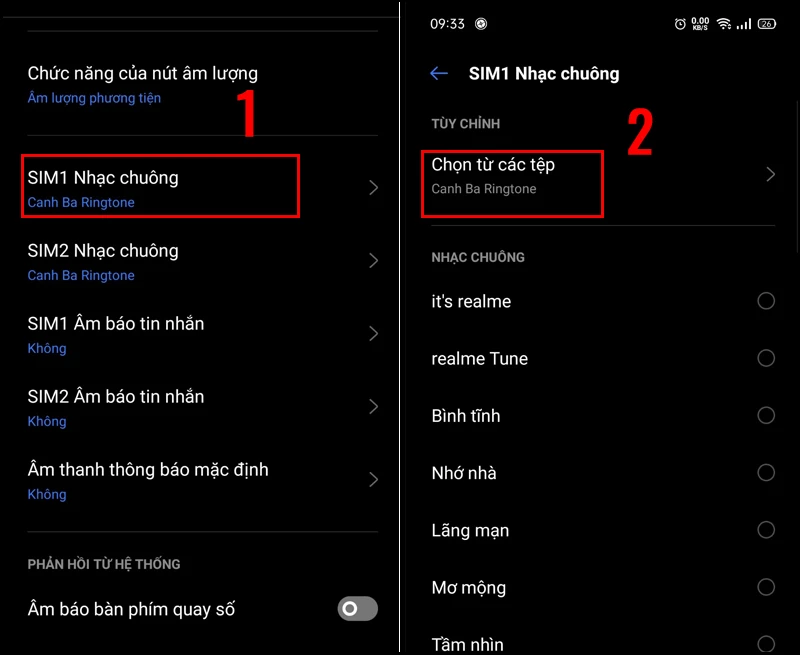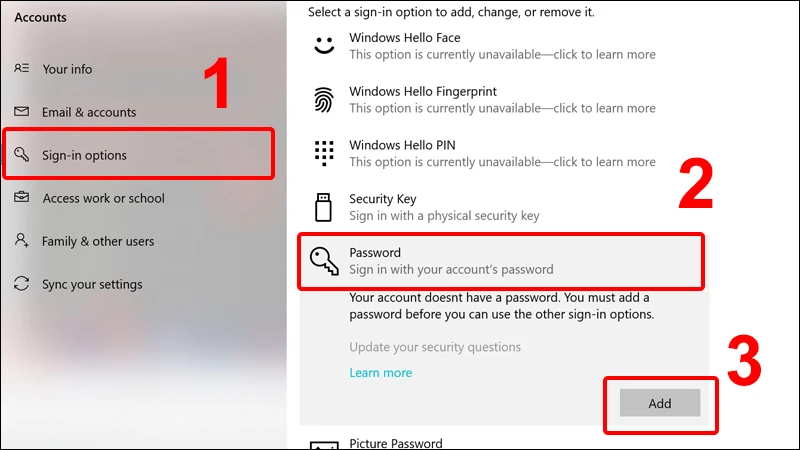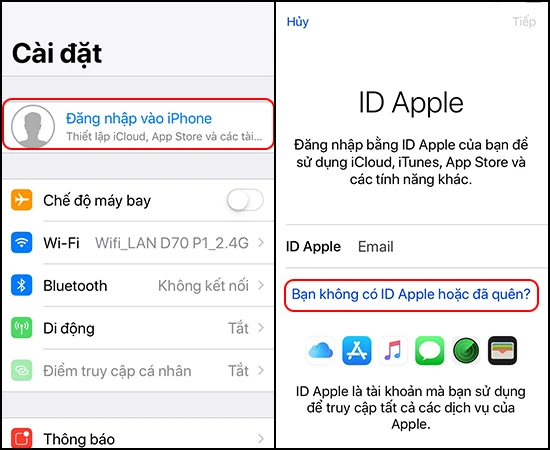Tại sao cần gỡ bỏ ứng dụng không cần thiết?
Trong thế giới công nghệ hiện đại, chúng ta thường xuyên cài đặt nhiều ứng dụng và phần mềm để đáp ứng nhu cầu sử dụng. Tuy nhiên, không phải lúc nào những phần mềm này cũng hữu ích hoặc cần thiết. Những ứng dụng không còn sử dụng hoặc gây cản trở cho hiệu suất của thiết bị có thể khiến chúng ta gặp khó khăn trong quá trình làm việc hàng ngày. Việc gỡ bỏ các ứng dụng này là một giải pháp hiệu quả để tối ưu hóa hiệu suất và không gian lưu trữ của thiết bị.
Lợi ích của việc gỡ bỏ ứng dụng
- Tăng hiệu suất thiết bị: Khi gỡ bỏ các ứng dụng không cần thiết, bạn có thể cải thiện tốc độ hoạt động của thiết bị. Các ứng dụng này có thể tiêu tốn tài nguyên hệ thống, khiến cho máy tính hoặc điện thoại trở nên chậm chạp hơn.
- Giải phóng không gian lưu trữ: Nhiều ứng dụng có dung lượng lớn, và việc gỡ bỏ chúng có thể giúp bạn giải phóng không gian lưu trữ quý giá. Điều này đặc biệt quan trọng đối với những thiết bị có dung lượng bộ nhớ hạn chế.
- Bảo mật thông tin: Một số ứng dụng có thể thu thập dữ liệu cá nhân của bạn mà không có sự đồng ý rõ ràng. Khi gỡ bỏ chúng, bạn sẽ tăng cường bảo mật thông tin cá nhân.
- Cải thiện trải nghiệm người dùng: Việc loại bỏ những ứng dụng không cần thiết sẽ giúp giao diện của thiết bị trở nên gọn gàng và dễ sử dụng hơn. Bạn sẽ tìm thấy và truy cập vào những ứng dụng mình sử dụng thường xuyên một cách nhanh chóng hơn.

-800x478.jpg)
Các bước gỡ bỏ ứng dụng trên hệ điều hành Windows
Cách 1: Gỡ bỏ từ menu bắt đầu
Một trong những cách đơn giản nhất để gỡ bỏ ứng dụng trên Windows là sử dụng menu bắt đầu. Bạn chỉ cần thực hiện các bước sau:
- Mở menu Start.
- Tìm kiếm ứng dụng bạn muốn gỡ bỏ.
- Nhấp chuột phải vào ứng dụng đó và chọn "Gỡ cài đặt" (Uninstall).
- Làm theo hướng dẫn trên màn hình để hoàn tất.
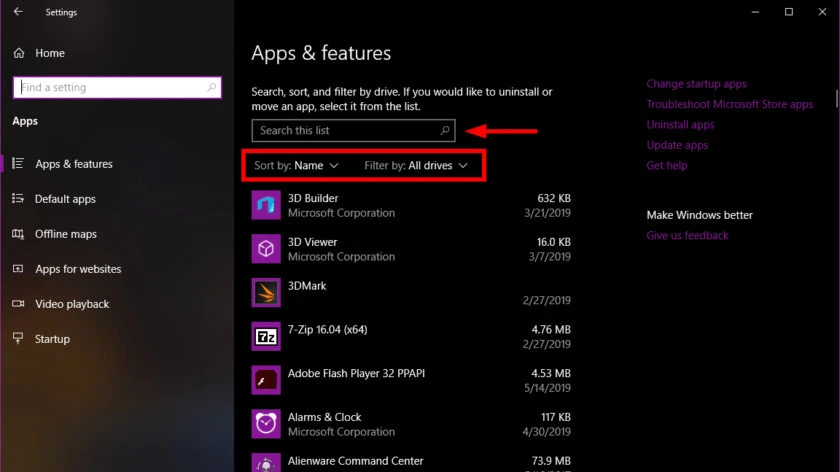
Cách 2: Sử dụng Cài đặt
Nếu bạn muốn gỡ bỏ nhiều ứng dụng hơn, bạn có thể sử dụng tính năng Cài đặt trong Windows 10:
- Nhấn tổ hợp phím Windows + I để mở Cài đặt.
- Chọn mục "Ứng dụng".
- Trong danh sách ứng dụng, tìm ứng dụng bạn muốn gỡ bỏ và nhấp vào nó.
- Chọn "Gỡ cài đặt" (Uninstall) và làm theo hướng dẫn.
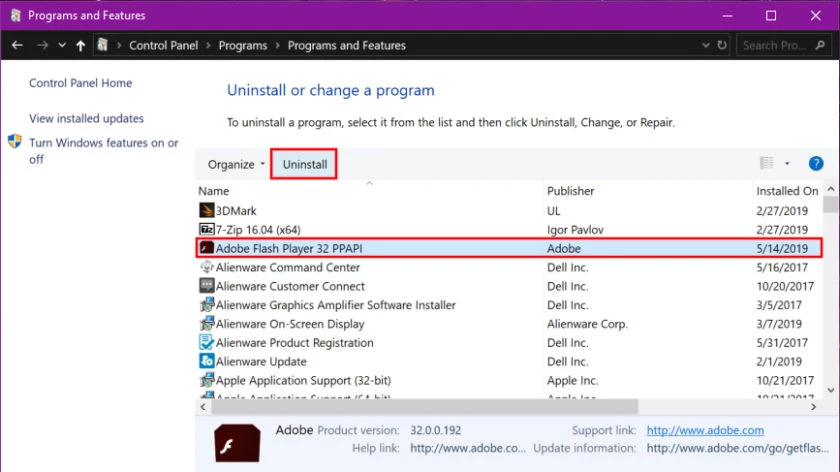
Cách 3: Sử dụng Control Panel
Một cách khác để gỡ bỏ ứng dụng là sử dụng Control Panel:
- Mở Control Panel bằng cách tìm kiếm trong menu Start.
- Chọn "Chương trình" và sau đó là "Chương trình và tính năng".
- Tìm ứng dụng bạn muốn gỡ bỏ, nhấp chuột phải vào nó và chọn "Gỡ cài đặt".
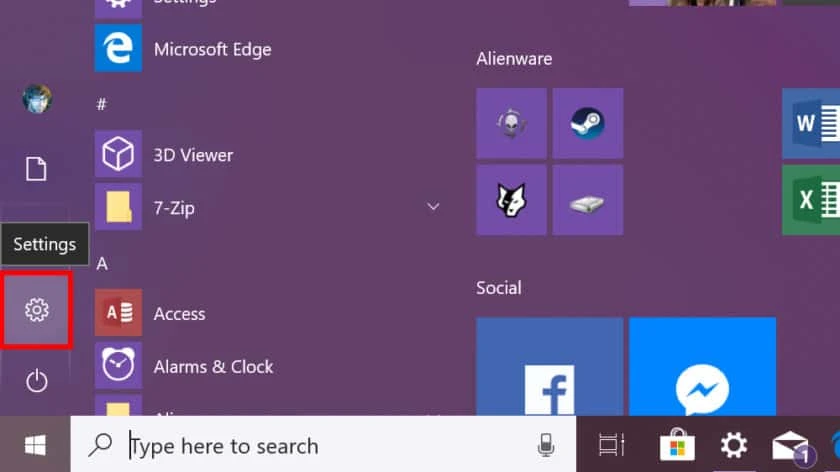
Gỡ bỏ ứng dụng trên thiết bị di động
Đối với Android
Việc gỡ bỏ ứng dụng trên điện thoại Android cũng rất đơn giản. Bạn có thể thực hiện theo các bước sau:
- Mở Cài đặt trên điện thoại.
- Chọn Ứng dụng.
- Tìm ứng dụng bạn muốn gỡ bỏ và nhấn vào đó.
- Chọn Gỡ cài đặt.
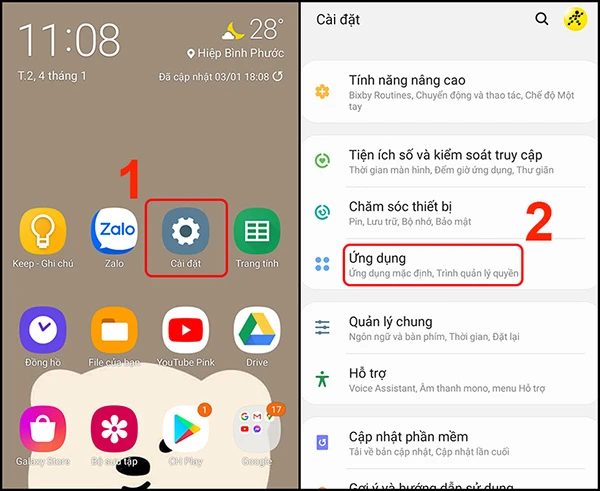
Đối với iOS
Trên iPhone hoặc iPad, bạn có thể gỡ bỏ ứng dụng bằng cách:
- Nhấn và giữ biểu tượng ứng dụng mà bạn muốn gỡ bỏ cho đến khi hiện menu.
- Chọn Gỡ cài đặt hoặc nhấn vào dấu “-” trên góc của ứng dụng.
- Xác nhận việc gỡ bỏ.
Sử dụng phần mềm gỡ bỏ
Nếu bạn gặp khó khăn trong việc gỡ bỏ một số ứng dụng, có thể thử sử dụng phần mềm gỡ bỏ ứng dụng. Các phần mềm như
IObit Uninstaller hay
Your Uninstaller cung cấp cách thức gỡ bỏ dễ dàng hơn, giúp loại bỏ hoàn toàn các ứng dụng cùng với các tệp tin rác liên quan.
Lợi ích của phần mềm gỡ bỏ
- Gỡ bỏ triệt để: Các phần mềm này không chỉ gỡ bỏ ứng dụng mà còn xóa cả các tệp tin còn sót lại, giúp giải phóng không gian tối đa.
- Giao diện thân thiện: Hầu hết các phần mềm gỡ bỏ hiện nay có giao diện người dùng dễ sử dụng, giúp bạn dễ dàng tìm kiếm và gỡ bỏ ứng dụng không cần thiết.
- Tối ưu hóa hệ thống: Việc sử dụng phần mềm gỡ bỏ có thể giúp cải thiện hiệu suất của hệ thống, giảm thiểu các lỗi do ứng dụng không tương thích.
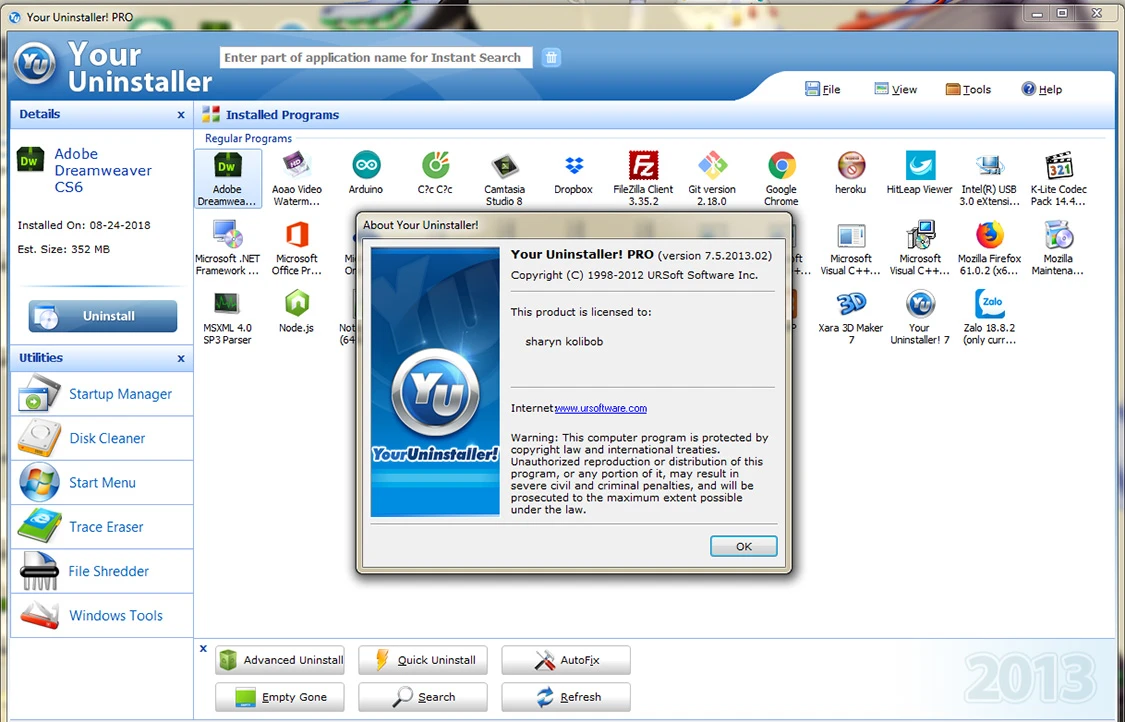
Kết luận
Gỡ bỏ ứng dụng không cần thiết là một phần quan trọng trong việc duy trì hiệu suất của thiết bị. Bằng cách thực hiện các bước đơn giản để gỡ bỏ, bạn có thể giải phóng không gian lưu trữ, bảo vệ thông tin cá nhân và cải thiện trải nghiệm người dùng. Dù bạn sử dụng Windows, Android hay iOS, đều có những cách đơn giản để gỡ bỏ ứng dụng. Hãy thường xuyên kiểm tra và loại bỏ những ứng dụng không còn hữu ích để duy trì sự hoạt động ổn định cho thiết bị của bạn.
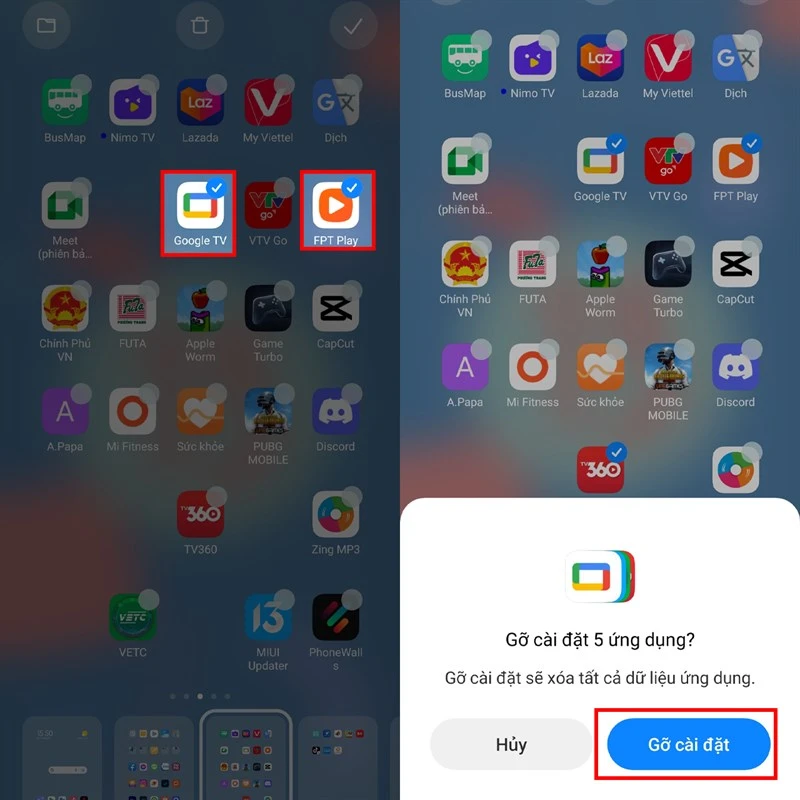
 -800x478.jpg)
-800x478.jpg)